如何在Word 2013中更改项目符号?
时间:2025-06-18 12:23:53|栏目:office激活|点击: 次
如何在Word 2013中更改项目符号?您可以在项目符号列表中的项目符号中使用所需的任何字符;您不仅限于标准的黑色圆圈。Word 2013在通过“项目符号”按钮可访问的调色板中提供了几种常见字符的选择,您还可以从任何字体中选择任何图片或字符以供使用。
- 打开包含项目符号列表的Word 2013文档,选择项目符号段落。
- 在“主页”选项卡上,单击“项目符号”按钮上的向下箭头,打开其选项板,然后选择复选标记项目符号。
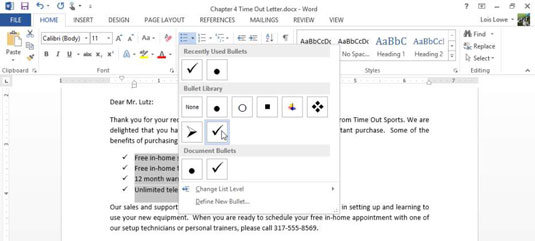 列表使用该字符。
列表使用该字符。 - 再次单击“项目符号”按钮上的向下箭头,重新打开其选项板,然后选择“定义新项目符号”。“定义新项目符号”对话框打开。
- 单击“符号”按钮以打开“符号”对话框。
- 从“字体”下拉列表中,选择最喜欢的字体,例如Wingdings。

- 单击您喜欢的符号。在这种情况下,六点黑星(如果需要查找,请滚动),单击“确定”关闭“符号”对话框,然后单击“确定”关闭“定义新项目符号”对话框。项目符号列表随新的星形项目符号一起出现。
- 再次单击“项目符号”按钮上的向下箭头,重新打开其选项板,然后选择“定义新项目符号”。“定义新项目符号”对话框打开。
- 单击图片按钮。“插入图片”对话框打开。
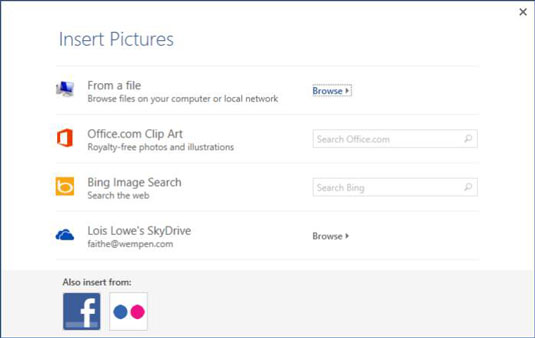
- 在Office剪贴画文本框中单击并键入项目符号,然后按Enter。
- 单击任何您喜欢的图片项目符号,然后单击插入。选择一种简单的图形,而不是枪弹的照片之一。
- 单击“确定”关闭“定义新项目符号”对话框。图片项目符号出现在文档中。
- 将更改保存到文档。
您可能感兴趣的文章
- 06-25office2021永久免费激活方法
- 06-25office专业增强版2021激活密钥2023密钥永久激活 万能office2021密钥25位
- 06-25office2021年最新永久有效正版激活密钥免费分享
- 06-25最新office2021/2020激活密钥怎么获取 office激活码分享 附激活工具
- 06-25office激活密钥2021家庭版
- 06-25Office2021激活密钥永久最新分享
- 06-24Word中进行分栏文档设置的操作方法
- 06-24Word中进行文档设置图片形状格式的操作方法
- 06-24Word中2010版进行生成目录的操作方法
- 06-24word2007中设置各个页面页眉为不同样式的操作方法


阅读排行
推荐教程
- 11-30正版office2021永久激活密钥
- 11-25怎么激活office2019最新版?office 2019激活秘钥+激活工具推荐
- 11-22office怎么免费永久激活 office产品密钥永久激活码
- 11-25office2010 产品密钥 永久密钥最新分享
- 11-22Office2016激活密钥专业增强版(神Key)Office2016永久激活密钥[202
- 11-30全新 Office 2013 激活密钥 Office 2013 激活工具推荐
- 11-25正版 office 产品密钥 office 密钥 office2019 永久激活
- 11-22office2020破解版(附永久密钥) 免费完整版
- 11-302023 全新 office 2010 标准版/专业版密钥
- 03-262024最新最新office365激活密钥激活码永久有效






